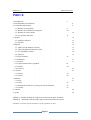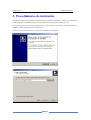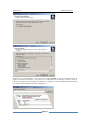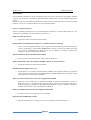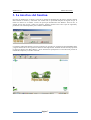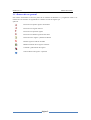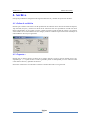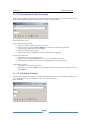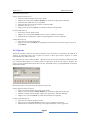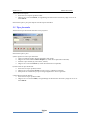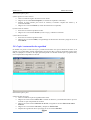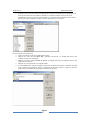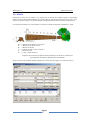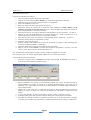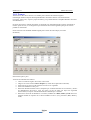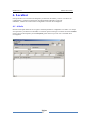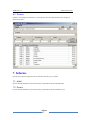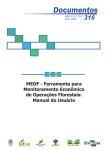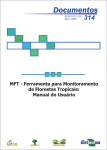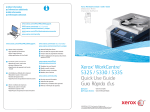Download Smalian Manual del usuario - Projeto Bom Manejo
Transcript
Herramienta para cálculo de volúmenes de Smalian Página 1 Smalian V 2.0 Manual del usuario ÍNDICE 1. Presentación. . . . 2. Procedimientos de instalación. . . . . . . . . . . .3 . .4 3. La interface del Smalian . . . . . . . .8 3.1. Botones de uso general. . . . . . . .9 3.2. Botones de la interfase de impresión. . . . . .10 3.3. Botones de acceso rápido. . . . . . . .10 . . . . . . . . . . .11 . .12 3.4. Las opciones del menu. . 4. Archivo. . . . 4.1. Orden de exibición . . . . . . . .12 4.2. Exportar. . . . . . . . .12 5. Registro. . . . . 5.1. AMF (Área de Manejo Forestal). . . . . . . . . . . .13 .13 5.2. UPA (Unidad de Producción Anual) . . . . . .13 5.3. UT (Unidad de Trabajo). . . . . . . .14 5.4. Especies. . 5.5. Tipos forestales. . . . . . . . . . . . . . . .16 .15 5.6. Parámetros. . . . . . . . . .17 5.7. Usuarios. . . . . . . . . .17 5.8. Copia/restauración de seguridad. . 5.9. Árboles. . . . . . . . . . . . . 18 .20 5.10. Troncos. . . . . . . . . . .22 . . . . . . . . . .25 6.1. Árboles. . 6.2. Troncos. . . . . . . . . . . . . . . . .25 .26 6. Localizar. 7. Informes. . . . . . . . . . .27 7.1. Árbol . . . . . . . . . .27 7.2. Tronco. . . . . . . . 7.3. Distribución de árboles y troncos por clase de diámetro. . . . .27 .27 7.4. Listados. . . . . . . . . .27 8. Ventana. . . . . . . . . . .28 9. Ayuda. . . . . . . . . . .28 ANEXO I – Modelo de ficha de campo para recolección de datos de árboles ANEXO II – Modelo de ficha de campo para recolección de datos de troncos AMASOFT recomienda: Haga frecuentemente copia de seguridad de sus datos Página 2 Smalian V 2.0 Manual del usuario 1. Presentación La Embrapa, a través del Proyecto Manejo Sustentable de Florestas de Producción en la Amazonía Brasileña – Proyecto Buen Manejo, desarrolló el presente aplicativo para cálculo de volumen real de árboles según la metodología de Smalian, pretendiendo facilitar el desarrollo de ecuaciones de volumen locales y regionales. El programa calcula los volúmenes de las secciones de Smalian y las acumula para generar el volumen de árboles enteros o de troncos, por la siguiente fórmula: [ V =∏/4 (A+a)/2].L Donde: V = Volumen de la sección del tronco; A = Área transversal de la sección de mayor diámetro; a = Área transversal de menor diámetro; L = Largura de la sección; El área transversal de cada sección es dada por la expresión Donde ∏ = 3,1416; d = diámetro de la sección. Detalles de los procedimientos de campo para obtener los datos según el procedimiento de Smalian y de las directrices para desarrollar ecuaciones de volumen pueden ser obtenidos en el documento publicado por la Embrapa para ese fin. La primera versión del programa fue desarrollada por Fábio Cardoso, entonces practicante en el área de procesamiento de datos en la Embrapa Amazonía Oriental. La versión 2.0, ahora lanzada, presenta diversas mejorías y nuevos recursos que pretenden facilitar el trabajo del usuario. Los ajustes y modificaciones de la versión 2.0 fueron implementados por la AMASOFT – Consultoría y Sistemas S/S Ltda, a partir de los programas fuentes de la versión anterior, disponibles por la coordinación del proyecto. A partir del conjunto de datos registrados en las tablas del sistema, el Smalian 2.0 calcula el volumen de árboles y troncos informados, auxiliando la elaboración de ecuaciones de volumen específicas para las áreas monitoradas por las empresas. Recursos como parametrización y mensajes al usuario en la interface, evitan la entrada de datos incorrectos e/o inconsistentes. El uso de teclas de atajo flexibiliza la entrada de datos en gran cantidad y la generación de informe de distribución por clase diamétrica facilita el montaje de la base de datos de trabajo. Además de eso, el Smalian 2.0 posee utilitario para copia / restauración de datos y empadronamiento de usuarios. Página 3 Smalian V 2.0 Manual del usuario 2. Procedimientos de instalación El Smalian 2.0 posee procedimiento automatizado para instalación, ejecutado a partir de la inserción del cd del software en la unidad de CD o a partir del doble clic en el programa Smalian_2_0.exe. El programa requiere como máximo 9 Mb de espacio en el disco duro y funciona en entorno Windows 98, Windows 98 ME, Windows 2000 y Windows XP. Al iniciar el proceso de instalación, las siguientes pantallas son presentadas: Página 4 Smalian V 2.0 Manual del usuario Después de esos procedimientos, al hacer un clic en el botón Instalar, el proceso de instalación hace la copia de los archivos necesarios y los ajustes en la configuración de la máquina. Al final, solicita el nombre de la empresa para instalación. Ese parámetro es grabado en el archivo SMALIAN.INI localizado en la misma carpeta donde fue instalado el Smalian 2.0. Página 5 Smalian V 2.0 Manual del usuario Desinstalación Para desinstalar el Smalian 2.0 de su computadora, haga un clic en el menú Iniciar / Programas / Smalian y elija la opción Smalian - Desinstalar. Automáticamente tendrá inicio el proceso de desinstalación del sistema. Durante el proceso de desinstalación del Smalian, puede suceder que algunos archivos no sean removidos del disco, en este caso, los mismos deben ser removidos manualmente. Errores y Posibles Soluciones Algunos problemas pueden surgir en el procedimiento de instalación y ejecución del Smalian 2.0. Las soluciones recomendadas para los problemas reportados son: Falla en la copia de archivos • Ejecute nuevamente la instalación del Smalian. Desinstalación del Smalian falló al iniciar (no es posible desinstalar el sistema) • Utilice Caso ocurra algún problema, utilice la opción Adicionar/Remover Software del Panel de Control del Windows, seleccionando Smalian en la lista de software presentada. En último caso, remueva completamente el directorio en que el Smalian se encuentra instalado (por ejemplo, C:\Archivos de Programas\Smalian) Espacio insuficiente para la instalación del Smalian • Libere espacio en el área donde está siendo hecha la instalación. Falla en la llamada (script) de instalación del BDE o falla en la copia de archivos • Ejecute nuevamente la instalación del Smalian. Borland Database Engine está en uso • Algún aplicativo en ejecución está haciendo uso del BDE. Este aplicativo puede ser un programa que hace acceso a bases de datos, al Borland Delphi o al BDE Administrator. Finalícelo y repita el procedimiento de instalación del Smalian Falla en la concatenación de los archivos de configuración del BDE • Este error ocurre cuando hay un conflicto en el BDE. El primer procedimiento es excluir el BDE. Para tanto, en configuraciones, panel de control, seleccione el programa Adicionar o Remover Programas. Seleccione el Borlanda Database Engine y excluya. Reinstale nuevamente el BDE, seleccionando a partir del instalador del Smalian. Falla en la modificación del archivo de configuración del BDE • Ejecutar la misma acción sugerida en el ítem anterior. Desinstalación del BDE falló al iniciar • Reinstale el Smalian para corregir este error y en seguida retome la desinstalación. Página 6 Smalian V 2.0 Manual del usuario 3. La interface del Smalian El acceso al Smalian 2.0 es hecho a través de la ventana de identificación del usuario, donde el mismo debe informar su nombre y contraseña. Tal ventana sólo es presentada después del registro de por lo menos un usuario en el sistema, a través de opción que abordaremos más adelante. Antes de eso, el sistema provee libre acceso a todas sus opciones. Algunas opciones tales como copia de seguridad y parámetros sólo están disponibles para el usuario administrador. La interface padrón del Smalian 2.0 posee un menú con opciones que agrupan las funcionalidades afines y algunos botones de acceso rápido a las funciones más importantes. Al fondo del área de trabajo presenta los logotipos del Proyecto Buen Manejo y de las instituciones participantes. La barra de título presenta el nombre de la empresa y el usuario corriente. Página 7 Smalian V 2.0 Manual del usuario 3.1. Botones de uso general Son botones encontrados en diversos puntos de la interface del Smalian 2.0 y largamente usados el la interacción con el mismo. Su significado es el mismo en todos los lugares que aparecen. Posiciona en el primer registro de una tabla Posiciona en el registro anterior Posiciona en el próximo registro Posiciona en el último registro de una tabla Inserta un nuevo registro y habilita su edición Elimina registro actual de una tabla Habilita la edición de un registro existente Confirma / graba edición de registro Cancela edición de registro / operación Página 8 Smalian V 2.0 Manual del usuario 3.2. Botones de la interface de impresión Son botones presentados cuando se procesa la generación de cualquier informe. Son usados para ajustar la visualización del informe en la pantalla, configurar detalles de impresión o salvar/recuperar un informe anteriormente procesado. Visualización completa de la página en la pantalla Visualización de la página en su tamaño real (100%) Visualización de la página en la largura máxima de la pantalla Configuración de la impresora / detalles de impresión Envía informe para la impresora seleccionada Salva informe en disco Recupera informe salvado anteriormente en disco 3.3. Botones de acceso rápido Son botones dispuestos en la interface padrón que dan acceso directo a las opciones más usadas del Smalian 2.0, evitando la necesidad de búsqueda en los menús. Salida del sistema Tecleo de árboles Tecleo de troncos Localización de registros de árbol Localización de registros de troncos Página 9 Smalian V 2.0 Manual del usuario 3.4. Las opciones del menú Archivo Esa opción da acceso a la exportación de datos y a la configuración del orden de presentación de los datos deseado para las diversas tablas del sistema. Registro Agrupa todas las opciones de mantenimiento de las tablas básicas (proyecto, upa, ut, especies, tipos forestales, parámetros, usuarios y backup) y registro del sistema (árboles y troncos). Localizar Da acceso a los filtros de búsqueda de registros en los registros del sistema (árboles y troncos). Informes Genera diversas opciones de informe disponibles por el sistema. Ventana Permite la manipulación y organización de ventanas abiertas por el usuario en la sesión de uso corriente. Ayuda Provee acceso al manual del usuario y presenta informacions sobre el sistema. Página 10 Smalian V 2.0 Manual del usuario 4. Archivo Esa opción posibilita la configuración de algunas tablas básicas y también la exportación de datos. 4.1. Orden de exibición Permite que el usuario seleccione el orden preferencial de exibición de los datos de las tablas de Especie, Tipo Forestal, Proyecto y Usuario. El efecto de las selecciones sólo será percibido al acceder una de las tablas referenciadas. En el ejemplo a seguir, cuando el usuario acceda la tabla de especie, sus registros serán exibidos en el orden numérico de los códigos, mientras la tabla de Tipo Forestal será exibida por el orden alfabético de los tipos registrados 4.2. Exportar... Permite que el usuario exporte los datos de su registro (árboles y troncos) para el formato texto (.txt), separados por “;”. A partir de ahí el archivo generado puede ser manipulado por otros softwares tales como editores de texto y planillas electrónicas. Seleccione el directorio en la interface e informe el nombre del archivo a ser generado. Página 11 Smalian V 2.0 Manual del usuario 5. Registro Esa opción da acceso a las diversas tablas donde son registrados y mantenidos los datos y parámetros de soporte del Smalian 2.0. Cada tabla posee peculiaridades que pasamos a describir. 5.1. AMF (Área de Manejo Forestal) Almacena el nombre de las Áreas de Manejo Forestal (AMF) que la empresa mantiene y de los cuales son oriundos los árboles y troncos a ser registrados. Use los botones e informe el nombre y la localización de la AMF deseada. Instrucciones paso a paso: a) Para registrar una nueva AMF: • Abra la ventana de registro de AMF como arriba. • Haga un clic sobre el botón Nuevo Registro (5º botón de la izquierda a la derecha). • Informe el nombre y localización de la AMF (Ej: Proyecto Agua Linda – Tucuruí/PA). • Haga un clic en el botón Salvar (2º botón de la derecha a la izquierda). b) Para excluir una AMF: • Posicione en la AMF que desea excluir. • Haga un clic en el botón de Excluir (con la X roja) y confirme la exclusión. • Sólo puede ser excluido un proyecto que no tenga ningún árbol o tronco registrado. c) Para editar una AMF: • Posicione en la AMF que desea editar. • Haga un clic en el botón Editar, en seguida haga las alteraciones necesarias y haga un clic en el botón Salvar. Página 12 Smalian V 2.0 Manual del usuario 5.2. UPA (Unidad de Producción Anual) Almacena las Unidades de Producción Anual de las AMF ya registradas. Para efectuar el registro de las UPAs, se debe primero registrar la AMF la cual las mismas están vinculadas. Instrucciones paso a paso: a) Para registrar una nueva UPA: • Abra la ventana de registro de UPA como arriba. • Haga un clic sobre el botón Nuevo Registro (5º botón de la izquierda a la derecha). • Seleccione una AMF entre las ya registradas. • Informe la UPA (Ej: 2001, 2002). • Haga un clic en el botón Salvar (2º botón de la derecha a la izquierda). b) Para excluir una UPA: • Posicione en la UPA que desea excluir. • Haga un clic en el botão de Excluir (con la X roja) y confirme la exclusión. • Sólo puede ser excluida una UPA que no tenga ningún árbol o tronco registrado. c) Para editar una UPA: • Posicione en la UPA que desea editar. • Haga un clic en el botón Editar, en seguida haga las alteraciones necesarias y haga un clic en el botón Salvar. 5.3. UT (Unidad de Trabajo) Almacena las Unidades de Trabajo en las cuales están divididas una UPA. Para efectuar el registro de las UTs, se debe primero registrar la AMF y la UPA a los cuales las mismas están vinculadas. Página 13 Smalian V 2.0 Manual del usuario Instrucciones paso a paso: a) Para registrar una nueva UT: • Abra la ventana de registro de UT como arriba. • Haga un clic sobre el botón Nuevo Registro (5º botón de la izquierda a la derecha). • Seleccione una AMF entre las ya registradas. • Seleccione una UPA entre las existentes en aquella AMF. • Informe la UT (Ej: 1, 2, 3). • Haga un clic en el botón Salvar (2º botón de la derecha a la izquierda). b) Para excluir una UT: • Posicione la UT que desea excluir. • Haga un clic en el botón de Excluir (con la X roja) y confirme la exclusión. • Sólo puede ser excluida una UT que no tenga ningún árbol o tronco registrado. c) Para editar una UT: • Posicione en la UT que desea editar. • Haga un clic en el botón Editar, en seguida haga las alteraciones necesarias y haga un clic en el botón Salvar. 5.4. Especies Almacena el nombre común de las especies forestales cuya ocurrencia es verificada en las AMF de la empresa. Es importante saber que el registro de especie es único para toda la empresa, no siendo particularizado por AMF o UPA/UT. Para empresas que usan el software MFT – Monitorización de Florestas Tropicales, también fornecido por el Proyecto Buen Manejo, es posible realizar la importación de la lista de especies completa. Ese recurso evita la necesidad de teclear de nuevo la lista, eliminando errores y compatibilizando las diversas herramientas usadas. Instrucciones paso a paso para teclear las especies una por una: a) Para registrar una nueva especie: • Abra la ventana de registro de especies como arriba. • Haga un clic sobre el botón Nuevo Registro (5º botón de la izquierda a la derecha). • Informe el nombre común (nombre vulgar) de la especie (Ej: Andiroba, Marupá). • Haga un clic en el botón Salvar (2º botón de la derecha a la izquierda). b) Para excluir una especie: • Posicione en la especie que desea excluir. • Haga un clic en el botón de Excluir (con la X roja) y confirme la exclusión. • Sólo puede ser excluida una especie que no tenga ningún árbol o tronco registrado. Página 14 Smalian V 2.0 Manual del usuario c) Para editar una especie: • Posicione en la especie que desea editar. • Haga un clic en el botón Editar, en seguida haga las alteraciones necesarias y haga un clic en el botón Salvar. Instrucciones paso a paso para importar lista de especies del MFT 5.5. Tipos forestales Almacena los tipos de floresta existentes en los proyectos Instrucciones paso a paso: a) Para registrar un nuevo tipo de floresta: • Abra la ventana de registro de tipos forestales como arriba. • Haga un clic sobre el botón Nuevo Registro (5º botón de la izquierda a la derecha). • Informe el tipo forestal (Ej: Terra firme, Várzea). • Haga un clic en el botón Salvar (2º botón de la derecha a la izquierda). b) Para excluir un tipo de floresta: • Posicione en el tipo que desea excluir. • Haga un clic en el botón de Excluir (con la X roja) y confirme la exclusión. • Sólo puede ser excluida un tipo que no tenga ningún árbol o tronco registrado. c) Para editar un tipo de floresta: • Posicione en el tipo que desea editar. • Haga un clic en el botón Editar, en seguida haga las alteraciones necesarias y haga un clic en el botón Salvar. Página 15 Smalian V 2.0 Manual del usuario 5.6. Parámetros Almacena los parámetros que limitan y controlan el tecleo de campos de los registros de árboles y troncos, o sea, los datos tecleados en los referidos registros deben obedecer los intervalos de valores en esos parámetros 5.7. Usuarios Almacena el nombre y la contraseña de los usuarios habilitados al uso del Smalian 2.0. Mientras ningún usuario es registrado, el sistema dispone todas las opciones del menú. El primer usuario registrado y solamente él, tendrá prerrogativas de administrador del sistema. Diferente de los demás él tendrá acceso a los módulos de registro de parámetros, registro de usuarios y copia de seguridad. Página 16 Smalian V 2.0 Manual del usuario Instrucciones paso a paso: a) Para registrar un nuevo usuario: • Abra la ventana de registro de usuarios como arriba. • Haga un clic el botón Nuevo Registro (5º botón de la izquierda a la derecha). • Informe el login (nombre para acceso al sistema), el nombre completo del usuario y la contraseña deseada. • Haga un clic en el botón Salvar (2º botón de la derecha a la izquierda). b) Para excluir un usuario: • Posicione en el usuario que desea excluir. • Haga un clic en el botón de Excluir (con la X roja) y confirme la exclusión. c) Para editar un usuario: • Posicione en el usuario que desea editar. • Haga un clic en el botón Editar, en seguida haga las alteraciones necesarias y haga un clic en el botón Salvar. 5.8. Copia / restauración de seguridad El Smalian 2.0 posee el recurso de copia y restauración de datos. Esa opción almacena los datos en el formato .zip (compactado). Efectúe regularmente copia de sus datos y grabe en programas seguros (CDRW por ejemplo). Los archivos de copia generados pueden ser abiertos también por el programa ZIP y otros compactadores disponibles en internet. Instrucciones paso a paso: a) Para efectuar una copia: • Abra la ventana de copia de seguridad como arriba. • Haga un clic sobre el botón Nuevo ZIP e informe el directorio y el nombre del archivo que irá a contener la copia compactada de sus datos. • Haga un clic sobre el botón Adicionar en el ZIP, en seguida en el botón Seleccionar todos archivos. • Haga un clic en los botones Ad.Archs y después en EJECUTAR. • Después de la generación de la copia, haga un clic en el botón SALIDA. Página 17 Smalian V 2.0 • Manual del usuario El archivo fue creado en el directorio especificado y podrá ser copiado para otro programa o cd. Note que la interface de ese módulo es bastante rica y dispone muchas opciones de copia, permitiendo inclusive la copia de un único archivo. Las instrucciones fornecidas anteriormente generan una copia completa con todos los datos registrados por los usuarios. b) Para efectuar una restauración: • Abra la ventana de copia de seguridad como arriba. • Haga un clic sobre el botón Abrir ZIP e informe el directorio y el nombre del archivo que contiene la copia a ser restaurada. • Haga un clic sobre el botón Extrair en el ZIP, en seguida seleccione la respuesta Sí de la caja sobreponer la existente. • Haga un clic en el botón OK y en seguida salida. • Es recomendable que siempre se haga la restauración completa de los datos, conforme mostrado en las instrucciones anteriores, pues la restauración de un único archivo o grupo de archivos puede generar problemas de integridad en los datos de registros. Página 18 Smalian V 2.0 Manual del usuario 5.9. Árboles Almacena los datos de los árboles a ser usados para el cálculo del volumen según la metodología Smalian. Después del empadronamiento de los datos básicos visto anteriormente (proyectos, UPAs, UTs, especies y tipos forestales) ya es posible efectuar el empadronamiento de los árboles en el Smalian 2.0. Las informaciones deben ser recolectadas de los árboles conforme el diagrama esquemático a seguir: Dn-1 Dn D0 L1 h h+ = diámetro de la última sección entera = diámetro de la última sección = diámetro de la base = Largura de cada sección (<2metros) = altura del tocón = 1,30m = altura del tocón Esquema de recolección de datos de árboles abatidos para calcular el volumen real (procedimiento de Smalian). Diseñado por Farid Massih. Preste atención en la unidad de medida exigida para el tecleo de cada campo (vea rótulo del mismo). Página 19 Smalian V 2.0 Manual del usuario Instrucciones paso a paso: Tecleo de las informaciones básicas • Abra la ventana de registro de árboles como arriba. • Haga un clic sobre el botón Nuevo Registro (5º botón de la izquierda a la derecha). • Seleccione el proyecto al cual pertenece el árbol a ser registrado. • Seleccione también la UPA y UT. • Rellene el número del árbol (el mismo del inventario). • Rellene los valores de espesura de la cáscara del árbol, medidas en la Base, Medio y Final (donde fue cortada la copa del árbol) del tronco. Estas medidas serán útiles para calcular la cáscara media del árbol y volumen sin cáscara. • Seleccione la especie (si la especie deseada no está disponible, hay que registrarla – ver ítem 4). • Informe el valor del DAR (Diámetro en la Altura Referencia) o CAR (Circunferencia en la Altura Referencia) conforme su selección arriba de los campos. • Seleccione el tipo forestal (si el mismo no está disponible, hay que registrarlo – ver ítem 5). • Informe la altura referencia (normalmente 1,30m). • Informe la altura total del tronco. • Informe la largura entre medidas de las secciones (el sistema ya sugiere el valor informado para ese fin en la tabla de parámetros. Padrón 2m). • Informe la fecha de la recolección de la información en el campo. • Haga un clic en el botón Salvar (2º botón de la derecha a la izquierda) o presione enter para iniciar el tecleo de las secciones transversales del tronco. Obs: Es importante rellenar todos los campos (el único campo no obligatorio es la fecha de recolección) pues el no rellenar algunos puede influenciar en el cálculo del volumen. Tecleo de las secciones transversales • Tecle enter o haga un clic en Adicionar (texto negro abajo del Vol. C/ Cáscara) para iniciar el tecleo de secciones usando la pantalla a seguir: • • • • • Rellene el Diámetro con cáscara (o la Circunferencia cuando sea el caso). Si se deja marcado el campo Diámetro sin cáscara, el sistema irá a calcularlo automáticamente. Si se desea que el sistema no use el valor medio para la cáscara, se debe desmarcar el referido campo e informar la cáscara manualmente. Haga un clic en Ok o tecle enter y repita el proceso para las demás medidas de las secciones. El Smalian ya conoce el número de secciones que deberán ser registradas, evitando errores del usuario. A través de la interface, el usuario podrá editar, corregir, excluir y adicionar secciones. El usuario podrá repetir todo el proceso descrito arriba para el tecleo de diversos árboles. Para editar los datos de un árbol ya registrado, basta hacer un clic en Localizar árbol e informar su número, que los datos serán presentados y quedarán disponibles para consulta y modificación. Página 20 Smalian V 2.0 Manual del usuario 5.10. Troncos Almacena los datos de los troncos a ser usados para el cálculo del volumen según la metodología Smalian. Después del empadronamiento de los datos básicos visto anteriormente (proyectos, UPAs, UTs, especies y tipos forestales) ya es posible efectuar el empadronamiento de troncos en el Smalian 2.0. El tecleo de un tronco oriundo de un árbol ya registrado, trae automáticamente la especie forestal de la misma. Apesar de eso, no es obrigatoria la pre existencia de un árbol registrado para que sus troncos puedan ser informados. Preste atención en la unidad de medida exigida para el tecleo de cada campo (vea rótulo del mismo). Instrucciones paso a paso: Tecleo de las informaciones básicas • Abra la ventana de registro de troncos como arriba. • Haga un clic sobre el botón Nuevo Registro (5º botón de la izquierda a la derecha). • Seleccione el proyecto al cual pertenece el tronco a ser registrado. • Seleccione también la UPA y UT. • Rellene la identificación del tronco (compuesto por el número del árbol en el inventario y la letra de identificación del tronco). Caso ese tronco sea de un árbol que haya sido registrado anteriormente, la especie será automáticamente rellenada por el sistema. • Rellene los valores de los diámetros con cáscara, medidas en la Base, Medio y Final del tronco. Informe también la espesura de la cáscara medida en esas 3 (tres) posiciones (Base, Medio y Final). Página 21 Smalian V 2.0 Manual del usuario Tecleo de las secciones transversales • Haga un clic en el botón 2. Secciones o presione Alt-2 para iniciar el tecleo de secciones usando la pantalla a seguir: • • • • • Rellene el Diámetro con cáscara (o la Circunferencia cuando sea el caso). Si se deja marcado el campo Diámetro sin cáscara, el sistema irá a calcularlo automáticamente. Si se desea que el sistema no use el valor medio para la cáscara, se debe desmarcar el referido campo e informar la cáscara manualmente. Haga un clic en Ok o tecle enter y repita el proceso para las demás medidas de las secciones. El Smalian ya conoce el número de secciones que deberán ser registradas, evitando errores del usuario. A través de la interface, el usuario podrá editar, corregir, excluir y adicionar secciones. El usuario podrá repetir todo el proceso descrito arriba para el tecleo de diversos troncos. Para editar los datos de un tronco ya registrado, basta hacer un clic en Localizar tronco e informar su identificación, que los datos serán presentados y quedarán disponibles para consulta y modificación. Página 22 Smalian V 2.0 Manual del usuario 6. Localizar Esa opción da acceso a los filtros de búsqueda y localización de árboles y troncos. Los filtros son configurables y permiten la localización de un determinado individuo o grupos de individuos, conforme las características configuradas en el filtro de investigación. 6.1. Árboles Permite la búsqueda de árboles en el registro conforme parámetros configurados en el filtro. Los campos son opcionales y sólo deben ser rellenados si el usuario quisiera restringir la consulta. El botón Localizar inicia el proceso de búsqueda y el botón Exportar genera archivo tipo texto con el resultado de la investigación. Página 23 Smalian V 2.0 Manual del usuario 6.2. Troncos Similar a la investigación de árboles, la investigación de troncos dispone diferentes campos de filtración de datos. 7. Informe Esa opción posibilita la impresión de los informes ofrecidos por el sistema. 7.1. Árbol Genera informe detallado con las informaciones registradas de un determinado árbol. 7.2. Tronco Genera informe detallado con las informaciones registradas de un determinado tronco. Página 24 Smalian V 2.0 Manual del usuario 7.3. Distribución de árboles y troncos por clase de diámetro Genera informe por clase diamétrica, con todos los árboles y troncos registrados a partir del diámetro mínimo informado. Las clases son generadas automáticamente a partir de los parámetros informados en la pantalla a seguir: 7.4. Listados Las opciones de listado (Especies y Tipos Forestales) generan informe simplificado para simple conferencia del contenido de las referidas tablas. 8. Ventana El menú ventana posibilita la organización de las ventanas abiertas por el usuario en la sesión corriente de uso del Smalian 2.0. Las operaciones permitidas son cerrar, organizar en cascada, minimizar todas las ventanas o acceder directamente una ventana abierta. 9. Ayuda La opción de ayuda disponible acciona el Acrobat Reader_ para la lectura del manual del Smalian 2.0. en su totalidad. También es posible imprimir el documento. Página 25 Anexo I - Ficha de campo para cálculo de volumen de Smalian - Árboles Página 26 Anexo II - Ficha de campo para cálculo de volumen de Smalian - Troncos Página 27